Thunderbird
Шаг 1. Запустите программу
**Шаг 2. Перейдите в настройки почтового аккаунта
Файл ⇒ Создать ⇒ Настроить мою учетную запись почты
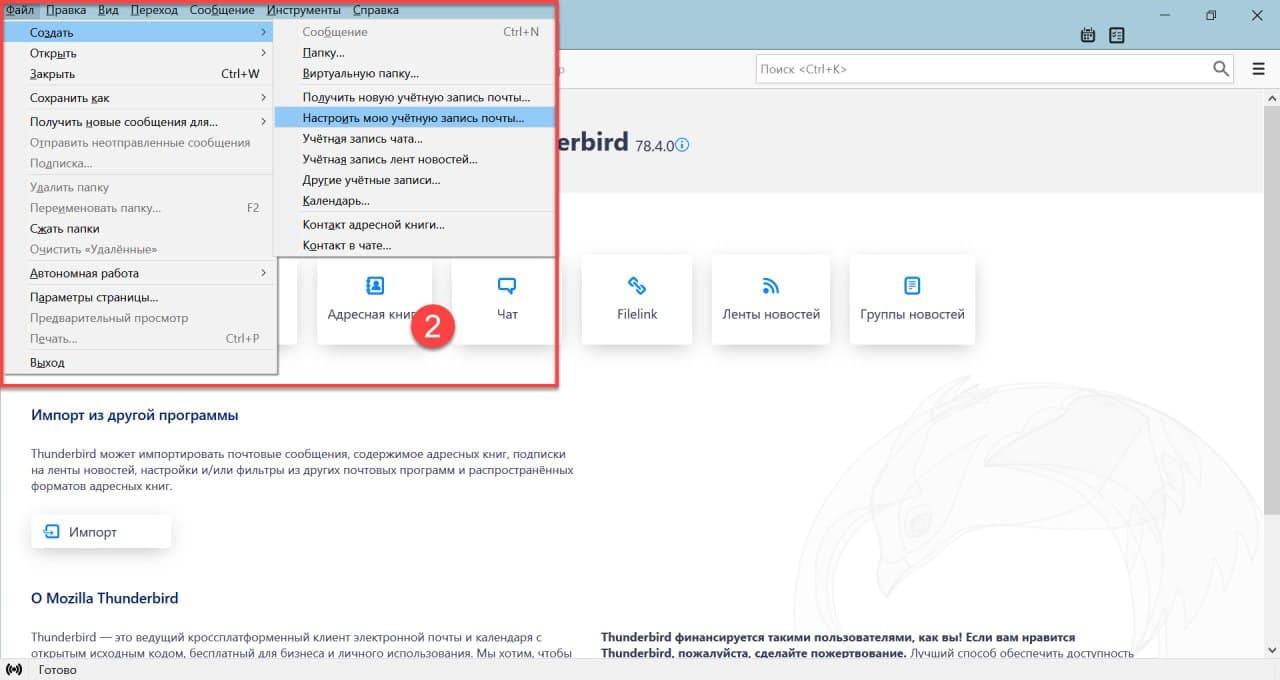
**Шаг 3. Введите пользовательские данные и нажмите продолжить
- Ваше имя (email адрес полностью, пример: имя@домен)
- Адрес электронной почты
- Пароль (указан в контрольной панели Mirohost)
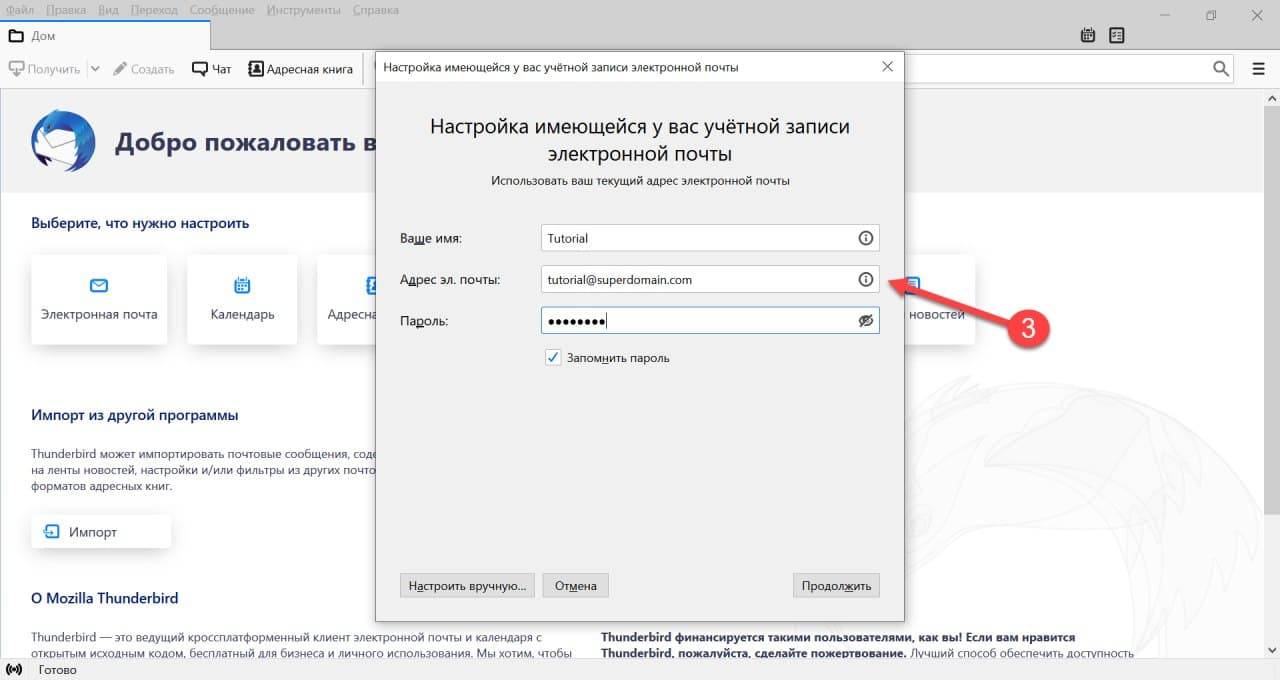
Шаг 4. Введите настройки сервера
Входящая почта
- имя сервера — mx1.mirohost.net
- защита соединения — SSL/TLS
- порт — 993
Исходящая почта
- имя сервера — mx1.mirohost.net
- защита соединения — SSL/TLS
- порт — 465
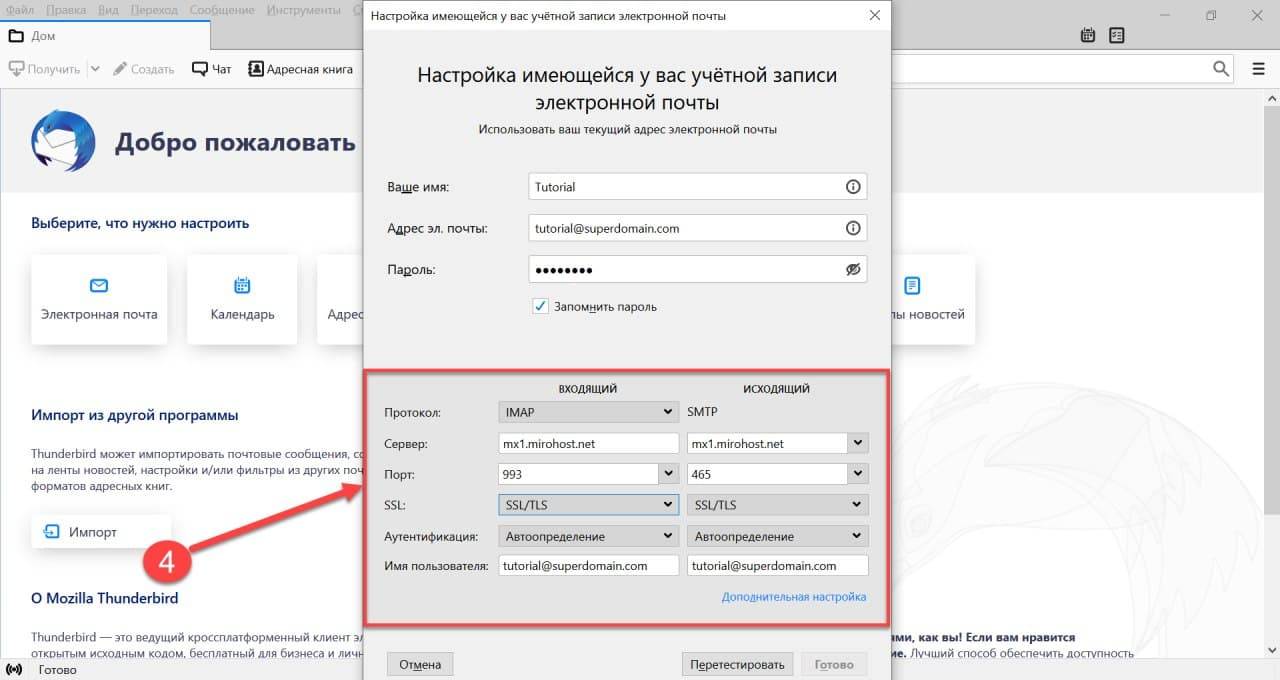
Шаг 5. Заврешите настройку, нажа�тием кнопки "Готово"
